Quando colleghi il tuo iPhone al computer con un cavo USB ed esegui iTunes sul PC per sincronizzare i dati, troverai un grafico che mostra l'utilizzo dello spazio. È ovvio che sei sicuro di conoscere le categorie, come l'audio, le foto e lo spazio delle app, ma noti l'altro spazio mostrato nell'immagine? Qual è l'altro sul mio iPhone? Perché possiedono uno spazio così grande? Puoi eliminare altri dati per liberare il tuo iPhone per più spazio? Molte domande ti confondono. Questo post descriverà questo problema sull'altro nel tuo iPhone in dettaglio.
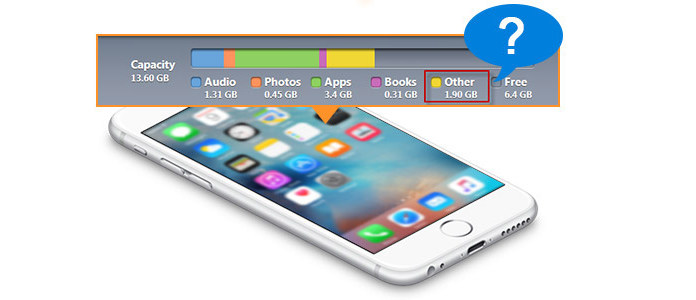
I dettagli di altri spazi nel tuo iPhone sono invisibili. Puoi solo visualizzarne lo spazio, ma nessuna informazione dettagliata. Come sai, iTunes supporta 8 file standard: app, musica, film, programmi TV, podcast, libri, foto e informazioni. Fondamentalmente, a parte quelle categorie visibili in iTunes, l'altra capacità non può essere mostrata qui può essere chiamata l'altro spazio. Includono cache del browser, cache di posta, messaggi di posta, allegati di posta, elenco di lettura Safari, backup di iTunes, dati di gioco, roud risultanti dal jailbreak del tuo iDevice, file di dati salvati, note, supporti, driver della stampante, file di lingua, file delle preferenze, riquadri delle preferenze , eccetera.
Un dispositivo iOS può memorizzare tipi di contenuti. Cosa può archiviare "Altro"? Secondo Apple, "Altro" può memorizzare dati su "Impostazioni", "Voci Siri", "Dati di sistema" e "File memorizzati nella cache".
Quando vai Impostazioni profilo > Generale > Utilizzo di archiviazione e iCloud, ti fornisce un'analisi dettagliata dello spazio di archiviazione utilizzato da ciascuna app installata sul tuo iPhone, ma non offre informazioni dettagliate sui dati "Altro". Qui puoi imparare dove trovare i dati "Altro" sul tuo iPhone.
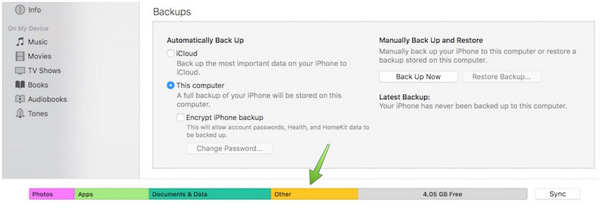
Passo 1 Apri iTunes sul tuo computer. Collega il tuo dispositivo iOS al computer.
Passo 2 In iTunes, seleziona il tuo dispositivo iOS in alto, quindi fai clic sulla scheda Riepilogo nella barra laterale di sinistra. Vedrai una barra che mostra la quantità di memoria utilizzata dai tuoi contenuti iOS, divisa per tipo di contenuto.
Passo 3 Passa il mouse su un tipo di contenuto, come Altro o App, per trovare ulteriori informazioni, come puoi vedere nello screenshot qui sopra.
L'altro spazio arriva sempre di più man mano che installi più app, ascolti musica e guardi film o video con il Wi-Fi. La cache o la cronologia delle ricerche sul tuo iPhone si accumuleranno. E se trasferisci file con alcuni strumenti di terze parti su iPhone, il tuo iPhone riconoscerà quei file trasferiti come gli altri file e sicuramente li inserirà nell'altro spazio. A volte, quando disinstalli alcune app, potresti eliminarle in modo incompleto e conservarle su iPhone. Ad esempio, puoi installare un'app per più volte per l'aggiornamento, ma quando la elimini per l'ultima volta, la elimini solo per una volta e gli altri dati sono ancora nel tuo iPhone e il cestino in esso aumenterà gradualmente. E di conseguenza, l'altro spazio diventa più grande.
Poiché il tuo iPhone è pieno di altri dati, scoprirai che il tuo iPhone rallenta notevolmente. E non troverai altro spazio per memorizzare le tue foto scattate e la tua musica preferita. A questo punto, hai bisogno di un modo per accelerare l'iPhone lento e liberare l'iPhone per altri file importati.
Per quelle app e giochi indesiderati, è possibile disinstallare giochi e app da iPhone. Per quei video o film importati tramite strumenti di terze parti, puoi anche eliminare video da iPhone. E puoi cancellare la cronologia delle ricerche e i cookie aprendo frequentemente il tuo browser per cancellarlo. Ma per quei dati spazzatura invisibili, come li trovi che memorizzano su iPhone? È un vero mal di testa. Ma sei in grado di risolvere questo problema. L'altra memoria del tuo iPhone può essere eliminata selezionando Tab> Impostazioni> Ripristina> Cancella tutto il contenuto e le impostazioni sul tuo iPhone. In questo modo, è possibile cancellare tutti i file temporanei (cache, cookie, dati cestino, ecc.). In questo modo elimina molte cose, ma non cancella alcun dato dal tuo iPhone. Ci saranno ancora alcuni altri dati sul tuo iPhone, quindi puoi andare a cancellare definitivamente tutti i contenuti e le impostazioni su iPhone qui. Ma prima di prepararti a eliminare tutti i dati, ti consigliamo di eseguire il backup di iPhone su Mac o computer per ogni evenienza.
Nel tentativo di rimuovere i dati "Altro", ecco i passaggi per cancellare i contenuti offline. Per l'app Musica su iPhone, i brani sono disponibili per l'ascolto offline e aumenterà l'opzione "Altro".
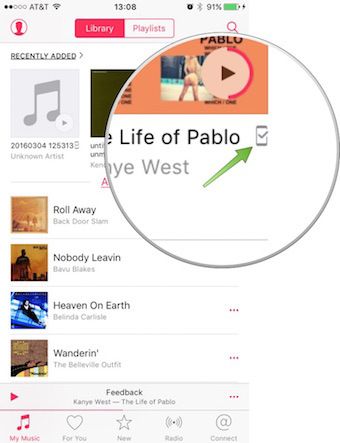
Per rimuovere i dati "Altro" non necessari per liberare molto spazio come la cache dell'app musicale, puoi sempre vedere quanto spazio è stato occupato andando su Impostazioni profilo > Generale > Utilizzo di archiviazione e iCloud > Gestione archiviazione > Musica app. Oltre alla popolare app musicale, video, mappe e altro possono essere archiviati offline fino alle applicazioni che utilizzi.
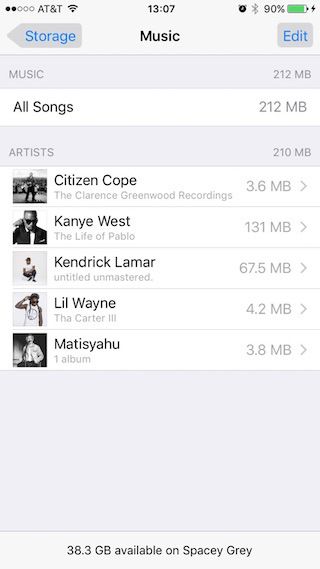
Puoi svuotare rapidamente la cache della cache Safari di iOS per ridurre lo spazio di archiviazione "Altro". Puoi Cancella cronologia e dati del sito web in Impostazioni> Safari.

Inoltre, puoi eliminare i dati che i siti Web visitati memorizzano sul tuo iPhone navigando verso Impostazioni profilo > Safari > Cancella cronologia e dati del sito web.
Potresti aver bisogno: Cosa sono gli altri su Mac Store
A seconda del livello di iCloud Drive, il dispositivo iOS potrebbe iniziare a memorizzare i file iCloud per aggiungere lo spazio di archiviazione di "Altro". La memoria sul tuo iPhone è diversa. Pertanto, quando si sta quasi esaurendo la memoria, il dispositivo dovrebbe rimuovere automaticamente i dati memorizzati nella cache. Poiché molte cose vengono impostate automaticamente, è possibile che la cache non venga rimossa. Quindi, puoi disabilitare manualmente l'unità iCloud accedendo a Impostazioni profilo > iCloud > iCloud unità e disabilitandolo.
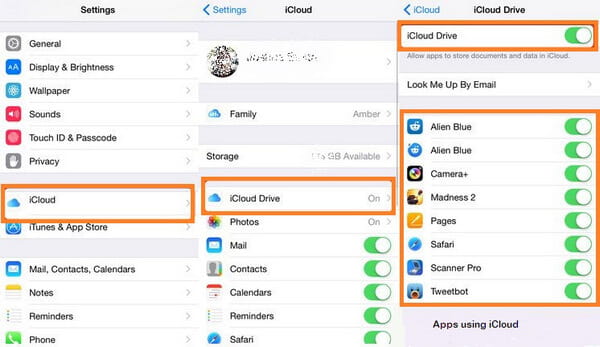
Ultimo ma non meno importante, se tutti i metodi sopra citati falliscono, potresti dover ripristinare iPhone / iPad alle impostazioni di fabbrica. Sicuramente, questo metodo lo farà Cancella tutti i contenuti e le impostazioni su iPhone. Ma può risolvere totalmente lo spazio di archiviazione "Altro" occupa molto spazio. Dopo aver fatto ciò, è necessario aggiungere nuovamente le app e altri file necessari.
